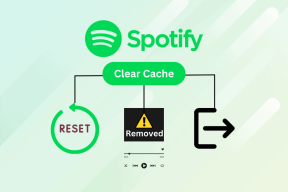Sijainnin tai puuttuvan osoitteen lisääminen Google Mapsiin
Sekalaista / / July 10, 2023
Muutaman viime vuoden aikana navigointisovelluksista, kuten Google Mapsista, on tullut tärkeä osa elämäämme. Ja vaikka ne ovat yleensä tarkkoja, joskus ne saattavat kadota tietyt paikat. Jotta näin ei tapahdu, Google sallii käyttäjien lisätä sijainnin tai puuttuvan osoitteen Google Mapsiin. Jatka lukemista tietääksesi kuinka.

Kun lisäät sijaintia tai puuttuvaa osoitetta Google Mapsiin, sinun on oltava varovainen tietojen, kuten sijainnin, paikan nimen, paikan tyypin jne., suhteen. Lisäksi voit myös muokata olemassa olevia paikkoja Google Mapsissa tarkentaaksesi niitä. Joten mennään suoraan asiaan ja näytämme, kuinka se tehdään.
Huomautus: Google tarkistaa kaikki paikkaan tai yritykseen tehdyt lisäykset tai muutokset ennen kuin ne otetaan huomioon sivulla.
Puuttuvan paikan tai yrityksen lisääminen Google Mapsiin
Google Maps -sovelluksen tai virallisen verkkosivuston avulla voit helposti lisätä osoitteen Google Mapsiin. Tee se noudattamalla alla olevia ohjeita.
Webissä
Vaihe 1: Avaa Google Maps millä tahansa verkkoselaimella käyttämällä alla olevaa linkkiä.
Avaa Google Maps
Vaihe 2: Napsauta vasemmassa yläkulmassa hampurilaiskuvaketta.

Vaihe 3: Napsauta tästä "Lisää puuttuva paikka".

Vaihe 4: Lisää ensin lisäämäsi paikan nimi.

Vaihe 5: Napsauta sitten Luokka.
Vaihe 6: Valitse tästä luokka lisäämällesi paikalle. Kaikilla näillä otsikoilla on käytettävissä alaluokkia.

Vaihe 7: Valitse sopiva alaluokka.

Vaihe 8: Lisää tiedot paikan osoitteesta. Voit myös käyttää karttaa osoitteen lisäämiseen. Käytä sitten Sijaitsee-vaihtoehtoa lisätäksesi muita tietoja, jos paikka sijaitsee toisessa paikassa.

Vaihe 9: Napsauta sitten Lisää lisätietoja lisätäksesi yrityksen tiedot, kuten aukioloajat, verkkosivuston, valokuvat jne., jotka liittyvät paikkaan, mikä helpottaa Googlen vahvistusprosessia.

Vaihe 10: Kun kaikki tarvittavat tiedot on täytetty, napsauta Lähetä.

Lue myös: Kuinka käyttää Google My Mapsia matkasuunnittelijana
Google Maps -mobiilisovelluksessa
Vaihe 1: Avaa Google Maps -mobiilisovellus.
Vaihe 2: Siirry tässä valikon vaihtoehtoihin ja napauta Osallistu.
Vaihe 3: Napauta sitten Lisää paikka.
Vaihe 4: Kirjoita lisättävän paikan nimi ja napauta Luokka.

Vaihe 5: Valitse luettelosta sopiva luokka.
Kärki: Käytä hakupalkkia etsiäksesi lisää luokkia tai alaluokkia.
Vaihe 6: Valitse sitten alaluokka tästä luettelosta.

Vaihe 7: Lisää nyt sijainti. Voit myös siirtää merkin haluttuun paikkaan kartan avulla.
Vaihe 8: Jos sijainti on toisessa paikassa, lisää tiedot selvyyden vuoksi.
Vaihe 9: Napauta Lisää lisätietoja lisätäksesi aukioloajat, verkkosivuston, yhteystiedot jne.
Vaihe 10: Kun kaikki tiedot on lisätty, napauta Lähetä.

Tämä lähettää lomakkeen Googlelle. Kun Google on vahvistanut paikan ja siihen liittyvät tiedot, se näkyy Google Mapsissa.
Paikan muokkaaminen Google Mapsissa
Paikan lisäämisen lisäksi voit myös muokata olemassa olevaa paikkaa tai yritystä, jonka sijainti, nimi, aukioloajat jne. saattavat muuttua tietokoneella tai mobiililaitteella. Näin:
Webissä
Vaihe 1: Avaa Google Maps ja napsauta hampurilaiskuvaketta.

Vaihe 2: Napsauta tästä "Muokkaa karttaa".

Vaihe 3: Valitse Väärät tiedot.

Vaihe 4: Napsauta kartalta asianmukaista sijaintia.

Vaihe 5: Napsauta sitten Muuta nimeä tai muita tietoja.

Vaihe 6: Tee tässä tarvittavat muutokset paikkaan.
Vaihe 7: Kun olet valmis, napsauta Lähetä.

Lue myös:Google Mapsin arvostelujen lisääminen, muokkaaminen tai poistaminen
iOS- tai Android-laitteilla
Vaihe 1: Avaa Google Maps ja napauta alapalkissa Osallistu.
Vaihe 2: Tässä napauta Muokkaa karttaa.
Vaihe 3: Valitse Lisää tai korjaa paikka.

Vaihe 4: Napauta sitten 'Vaihda nimi tai muut tiedot'.
Vaihe 5: Napauta kartalla asianmukaista paikkaa. Valitse paikka pyydettäessä vielä kerran.

Vaihe 6: Muokkaa tietoja haluamallasi tavalla.
Vaihe 7: Kun kaikki muokkaukset on tehty, napauta Lähetä.

Tämä tallentaa tekemäsi muutokset ja lähettää ne Googlelle lisätarkistusta varten.
Paikan poistaminen Google Mapsista
Voit myös poistaa minkä tahansa paikan tai yrityksen, joka saattaa olla suljettu tai vahingossa lueteltu kahdesti Google Mapsissa.
Webissä
Vaihe 1: Avaa Google Maps selaimessasi ja napsauta hampurilaiskuvaketta.

Vaihe 2: Napsauta sitten "Muokkaa karttaa".

Vaihe 3: Napsauta tästä Väärät tiedot.

Vaihe 4: Napsauta asianmukaista sijaintia.

Vaihe 5: Napsauta sitten "Sulje tai poista".

Vaihe 6: Valitse luettelosta asianmukainen syyluokka.

Vaihe 7: Täytä vaaditut tiedot ja napsauta Lähetä.

Android- tai iOS-sovelluksessa
Vaihe 1: Avaa Google Maps ja napauta alavalikosta Osallistu.
Vaihe 2: Napauta Muokkaa karttaa.
Vaihe 3: Tässä napauta 'Lisää tai korjaa paikka'.

Vaihe 4: Napauta sitten 'Poista paikka'.
Vaihe 5: Napauta paikkaa kartalla ja valitse tarvittaessa myös paikka vaihtoehdoista.

Vaihe 6: Napauta tässä sopivaa luokkaa.
Vaihe 7: Syötä sitten tarvittavat tiedot.
Vaihe 8: Kun olet valmis, napauta Lähetä.

Tämä lähettää Googlelle pyynnön paikan poistamisesta tai sulkemisesta. Kun pyyntösi on tarkistettu, tila päivitetään vastaavasti.
Usein kysytyt kysymykset puuttuvan paikan lisäämisestä Google Mapsiin
Voi kestää 3 viikosta 1 kuukauteen, ennen kuin Google vahvistaa tiedot ja lisää paikan Google Mapsiin. Jos tietoja ei kuitenkaan ole annettu riittävästi tai Google ei voi vahvistaa tietoja, se voi kestää kauemmin. Jos näin käy, voit eskaloida ongelman Googlelle.
Ei, voit lisätä puuttuvan paikan tai yrityksen Google Mapsiin maksutta. Huomaa kuitenkin, että sinun on luotava yritysprofiili/tili Googlelle, jotta voit lisätä yrityksesi tai omistaa sen Google Maps -sovelluksessa.
Lisää osoite Google Mapsiin
Nämä olivat kaikki tapoja, joilla voit lisätä sijainnin tai puuttuvan osoitteen Google Mapsiin. Toivomme, että tämä auttaa tekemään Google Mapsista tarkemman. Harkitse lisäksi tai kodin tai työpaikan vaihtaminen ohittaaksesi niiden manuaalisen syöttämisen joka kerta, kun lähdet ulos tai haluat seurata joukkoliikennettä.